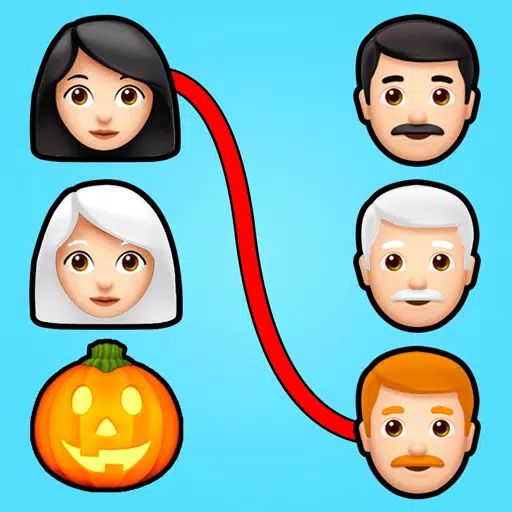So aktivieren Sie SSH auf dem Dampfdeck
Schnelle Links
Das Dampfdeck ist ein leistungsstarkes und vielseitiges Gerät, das nicht nur für Spieler, sondern auch für tragbare PC -Enthusiasten gerichtet ist. Mit dem Desktop -Modus können Benutzer über das Spielen hinausgehen und auf ihre interne Speicherspeicher für verschiedene Aufgaben zugreifen. Das Steam Deck wird auf einem Linux-basierten System ausgeführt und unterstützt Secure Shell (SSH), ein Protokoll, das einen sicheren Remote-Zugriff auf Ihre Daten ermöglicht. Trotz seines Nutzens sind sich viele Dampfdeck -Benutzer nicht bewusst, wie diese Funktion aktiviert und genutzt werden kann. Dieser Leitfaden führt Sie durch den Prozess der Aktivierung und Verwendung von SSH auf Ihrem Dampfdeck, wodurch Sie alle wesentlichen Informationen bereitstellen.
Schritte zum Aktivieren von SSH auf dem Dampfdeck
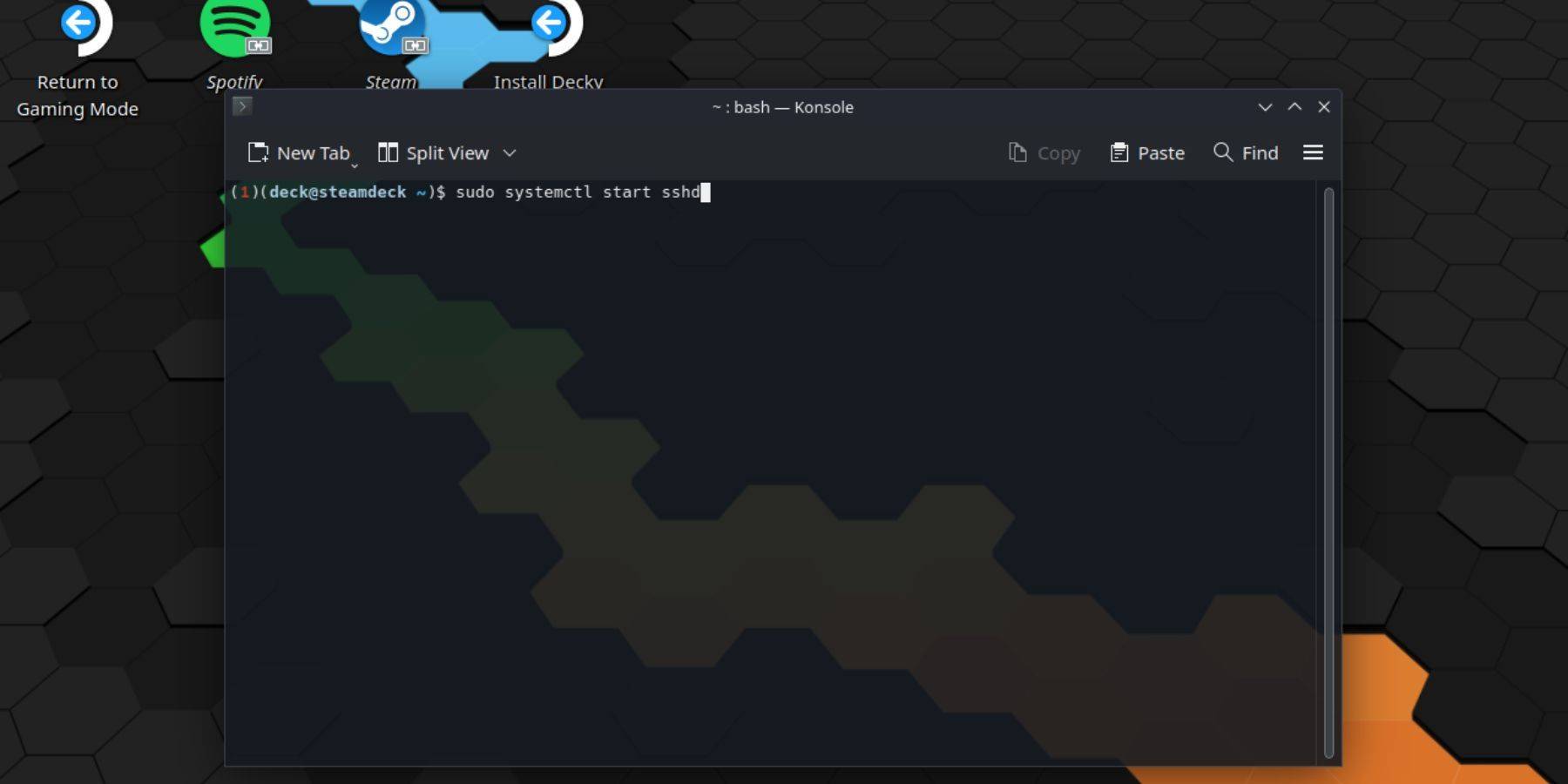 Das Aktivieren von SSH auf Ihrem Dampfdeck ist unkompliziert. Befolgen Sie diese Schritte, um loszulegen:
Das Aktivieren von SSH auf Ihrem Dampfdeck ist unkompliziert. Befolgen Sie diese Schritte, um loszulegen:
- Kraft auf Ihr Dampfdeck.
- Drücken Sie die Dampftaste.
- Wählen Sie Einstellungen> System> Systemeinstellungen> Entwicklermodus aktivieren.
- Drücken Sie die Dampftaste erneut.
- Wählen Sie Power> Wechseln Sie in den Desktop -Modus.
- Öffnen Sie die Konsole im Startmenü.
- Wenn Sie noch kein Passwort festgelegt haben, geben Sie dies durch Eingabe des Befehls:
passwd. Befolgen Sie die Eingabeaufforderungen, Ihr Passwort festzulegen. - Aktivieren Sie SSH, indem Sie den Befehl eingeben:
sudo systemctl start sshd. Um sicherzustellen, dass SSH nach Neustart automatisch beginnt, geben Sie ein:sudo systemctl enable sshd. - Sobald SSH aktiviert ist, können Sie mit einem Drittanbieter-SSH-Client auf Ihr Dampfdeck aus der Ferne zugreifen.
Wichtig: Seien Sie vorsichtig, Systemdateien nicht zu löschen oder zu verschieben, da dies das Betriebssystem beschädigen könnte.
So deaktivieren Sie SSH auf dem Dampfdeck
Wenn Sie SSH deaktivieren müssen, befolgen Sie die folgenden Schritte:
- Öffnen Sie die Konsole im Startmenü.
- Um SSH zu deaktivieren, geben Sie den Befehl ein:
sudo systemctl disable sshd. Wenn Sie SSH sofort anhalten möchten, verwenden Sie:sudo systemctl stop sshd.
So verwenden Sie SSH, um eine Verbindung zum Dampfdeck herzustellen
 Wenn SSH aktiviert ist, können Sie mit einer Drittanbieter wie Warpinator eine Verbindung zu Ihrem Dampfdeck aus der Ferne herstellen. Installieren Sie den Warpinator sowohl auf Ihrem Dampfdeck als auch auf Ihrem PC und starten Sie sie gleichzeitig. Das Übertragen von Daten zwischen Geräten wird zum Kinderspiel.
Wenn SSH aktiviert ist, können Sie mit einer Drittanbieter wie Warpinator eine Verbindung zu Ihrem Dampfdeck aus der Ferne herstellen. Installieren Sie den Warpinator sowohl auf Ihrem Dampfdeck als auch auf Ihrem PC und starten Sie sie gleichzeitig. Das Übertragen von Daten zwischen Geräten wird zum Kinderspiel.
Für Linux-PC-Benutzer benötigen Sie keine App von Drittanbietern. Öffnen Sie einfach Ihren Dateimanager und geben Sie die folgende Adresse ein: sftp://deck@steamdeck . Geben Sie das zuvor festgelegte Passwort ein, um die Verbindung herzustellen.

Neueste Artikel












](https://images.dyk8.com/uploads/18/17380116246797f3e8a8a39.jpg)